
Мазмуну:
- 1 -кадам: Тетиктер талап кылынат
- 2 -кадам: Система кантип иштейт
- 3 -кадам: Intel Эдисон орнотуу
- 4 -кадам: Электр менен камсыздоо
- 5 -кадам: Нымдуулук сенсору
- 6 -кадам: Жарык сенсору
- 7 -кадам: Жарык сенсорун жасаңыз
- 8 -кадам: Flow Sensor
- 9 -кадам: DC насосу
- 10 -кадам: Sield даярдоо
- 11 -кадам: Cicrcuit жасаңыз
- 12 -кадам: Blynk тиркемесин жана китепканасын орнотуңуз
- 13 -кадам: Куралдар тактасын жасоо
- 14 -кадам: Программалоо:
- 15 -кадам: Корпусту даярдоо
- 16 -кадам: Акыркы тестирлөө
- Автор John Day [email protected].
- Public 2024-01-30 10:41.
- Акыркы өзгөртүү 2025-01-23 14:51.





[Видеону ойнотуу]
Баарыңарга салам !!!
Бул Intel Edison боюнча менин биринчи көрсөтмөм. Бул көрсөтмө Intel Эдисон жана башка арзан электрондук сенсорлорду колдонуу менен кичинекей идишке отургузулган өсүмдүктөр же чөптөр үчүн автоматташтырылган сугаруу (тамчылатып сугаруу) тутумун түзүү үчүн колдонмо болуп саналат. Бул жабык чөп өсүмдүктөрүн өстүрүү үчүн идеалдуу, бирок бул идеяны чоңураак система үчүн ишке ашырса болот.
Мен айылга таандыкмын жана өзүбүздүн фирмабыз бар. Менин айылымда жүргөндө биздин фирмадан жаңы жашылчалар/чөптөрдүн жалбырактарын көп алчубуз. Шаарда жаңы жашылчалар/чөптөрдүн жалбырактары жок. Мен муну дүкөндөн таптакыр жаңы эмес сатып алам. Булардан башка алар ден соолукка зыяндуу пестициддерди колдонуу менен өстүрүлөт. балкон толугу менен жаңы жана зыянсыз, бирок бекемдөө көп убакытты талап кылган процесс. Мен дайыма гүл өсүмдүктөрүмө суу берүүнү унутам. Бул автоматташтырылган бакчылык системасы жөнүндө түшүнүк берүүгө алып келет.
Бул система топурактын нымдуулугун, өсүмдүктөргө түшкөн жарыктын көлөмүн жана суунун агымынын ылдамдыгын сезүү үчүн иштелип чыккан. Качан топурактын нымдуулугу өтө төмөн болгондо, система насосту иштетүүгө жана топуракты сугарууга буйрук берет.
Мындан тышкары, Intel Эдисон нымдуулуктун деңгээли, айланадагы жарык жана агымдын ылдамдыгы жөнүндө маалыматты интернетке өткөрүп берет. Сиз смартфонуңуздагы бардык маалыматтарды Blynk тиркемелерин колдонуп көзөмөлдөй аласыз. берилген босогодон төмөн түшөт.
Акыркы жылдары айлана -чөйрөгө кам көрүү абдан маанилүү болуп калды жана CO2 эмиссиясын азайтууга же керектелген энергияны эффективдүү башкарууга жардам бере турган "жашыл" тиркемелерге суроо -талаптын өсүшү байкалууда. күн системасы бүт системаны иштетет.
1 -кадам: Тетиктер талап кылынат
1. Intel Edison Board (Amazon)
2. Ным сенсору (Amazon)
3. Flow Sensor (Amazon)
4. DC насосу (Amazon)
5. Photocell /LDR (Amazon)
6. MOSFET (IRF540 же IRL540) (Amazon)
7. Транзистор (2N3904) (Amazon)
8. Диод (1N4001) (Amazon)
9. Резисторлор (10K x2, 1K x1, 330R x1)
10. Конденсатор -10uF (Amazon)
11. Жашыл LED
12. Эки жактуу прототип тактасы (5см x 7см) (Amazon)
13. JST M/F коннекторлору зымдар менен (2 pin x 3, 3pin x1) (eBay)
14. DC Jack- Эркек (Amazon)
15. Header Pins (Amazon)
16. Күн панели 10W (Voc = 20V-25V) (Amazon)
17. Solar Charge Controller (Amazon)
18. Мөөрлүү коргошун кислотасы бар батарея (Amazon)
Керектүү инструменттер:
1. Паяльник (Амазонка)
2. Wire Cutter /Stripper (Amazon)
3. Hot Glue Gun (Amazon)
4. Бургулоо (Amazon)
2 -кадам: Система кантип иштейт


Долбоордун жүрөгү Intel Эдисон тактасы. Бул ар кандай сенсорлорго (мисалы, топурактын нымдуулугу, жарык, температура, суу агымы ж. Б.) Жана Суу насосуна туташтырылган. агымы/ Керектөө андан кийин Intel тактасына берилет. Андан кийин Intel тактасы сенсорлордон келген маалыматтарды иштеп чыгат жана өсүмдүктү сугаруу үчүн Суу Насосуна буйрук берет.
Ар кандай көрсөткүчтөр интернетке Intel Edison орнотулган WiFi аркылуу жөнөтүлөт, андан кийин смартфонуңуздан/планшеттериңизден өсүмдүктү көзөмөлдөө үчүн Blynk колдонмолору менен туташат.
Түшүнүктүү болушу үчүн мен долбоорлорду төмөнкү бөлүмдөргө бөлдүм
1. Эдисон менен баштоо
2. Долбоорду электр менен камсыздоо
3. Сенсорлорду туташтыруу жана сыноо
4. Circuit / Shield жасоо
5. Blynk App менен интерфейс
6. Программалык камсыздоо
7. Корпусту даярдоо
8. Финалдык тестирлөө
3 -кадам: Intel Эдисон орнотуу


Мен бул Intel Edison жана Arduino кеңейтүү тактасын Amazonдон сатып алам. Мен бактысызмын, анткени аны Инструктивдүү кампаниядан алган жокмун. Мен Arduino менен таанышмын, бирок Intel Edison менен иштөө бир аз оор болуп калды. Эмнеси болсо да, бир нече күндөн кийин, мен аны колдонууну оңой таптым. Мен сени тез баштоо үчүн төмөнкү кадамдар менен жетектейм. Андыктан коркпо:)
Эдисон менен кантип баштоо керектигин камтыган төмөнкү көрсөтмөлөрдү аткарыңыз
Эгерде сиз абсолюттук башталгыч болсоңуз, анда төмөнкү Нускаманы аткарыңыз
Абсолюттук башталгычтар үчүн Intel Эдисон
Эгерде сиз Mac колдонуучусу болсоңуз, анда төмөнкү инструкцияны аткарыңыз
Intel Edison орнотуу үчүн REAL башталгычтын көрсөтмөсү (Mac OS менен)
Булардан башка Sparkfun жана Intelде Эдисон менен иштөөнү үйрөтүүчү сонун сабактар бар.
1. Sparkfun үйрөткүчү
2. Intel үйрөткүчү
Бардык керектүү программаларды Intel сайтынан жүктөп алыңыз
software.intel.com/en-us/iot/hardware/edison/downloads
Программаны жүктөп алгандан кийин, драйверлерди, IDE жана ОС орнотушуңуз керек
Айдоочулар:
1. FTDI айдоочусу
2. Эдисон Драйвер
IDE:
Arduino IDE
OS жаркылдайт:
Yocto Linux Image менен Эдисон
Баарын орноткондон кийин, сиз WiFi туташуусун орнотушуңуз керек
4 -кадам: Электр менен камсыздоо



Бизге бул долбоор үчүн эки максатта күч керек
1. Intel Edison (7-12V DC) жана башка сенсорлорду (5V DC) иштетүү
2. DC насосун иштетүү үчүн (9V DC)
Мен 12V мөөрлөнгөн коргошун кислотасы бар батарейканы тандап алам, анткени мен проекти толугу менен ишенимдүү жана экологиялык жактан таза деп эсептейм.
Электр энергиясын даярдоо үчүн жогорудагы сүрөттөрдү караңыз.
Күн заряддоо системасы эки негизги компоненттен турат
1. Күн панели: Күндүн нурун электр энергиясына айландырат
2. Solar Charge Controller: Батареяны оптималдуу түрдө заряддоо жана жүктү көзөмөлдөө
Мен Күндүн заряддоо контроллерин жасоо боюнча 3 инструкцияны жаздым. Демек, сиз аны ээрчип өзүңүз жасай аласыз.
ARDUINO-SOLAR-CHARGE-CONTROLLER
Эгер жасагыңыз келбесе, анда аны eBay же Amazonдон сатып алыңыз.
Туташуу:
Кубаттоочу контролердун көбүндө 3 терминалы бар: Күн, Батарея жана жүк.
Биринчи Заряддоо Контроллерин Батарейкага туташтырыңыз, анткени бул Заряддоо Контроллерине системанын тийиштүү чыңалуусуна калибрлөөгө мүмкүнчүлүк берет. Адегенде терс терминалды туташтырыңыз, андан кийин оң. Күн панелин туташтырыңыз (биринчи терс, андан кийин оң) Акырында DC жүк терминалына туташыңыз. Биздин учурда жүк Intel Эдисон жана DC насосу.
Бирок Intel Board жана насостун туруктуу чыңалууга муктаждыгы бар.
5 -кадам: Нымдуулук сенсору



Топурактын нымдуулугун аныктоо үчүн нымдуулук сенсорлору суунун каршылыгына негизделген. Сенсорлор эки башка зонддун ортосундагы каршылыкты алардын бири аркылуу ток жиберүү жана белгилүү резистордун маанисинен улам тиешелүү чыңалуу түшүүсүн окуу менен өлчөйт.
Көп суу төмөн каршылык, жана муну колдонуу менен биз нымдуулуктун чеги баалуулуктарды аныктоого болот. Топурак кургак болгондо, каршылык жогору болот жана LM-393 чыгаруу боюнча жогорку маанини көрсөтөт. Топурак нымдуу болгондо, ал өндүрүштө төмөн маанини көрсөтөт.
LM -393 DRIVER (ным сенсору) -> Intel Edison
GND -> GND
5 V -> 5
VOUT -> A0
Сыноо коду:
int moist_sensor_Pin = A0; // Сенсор А0 аналогдук пинге туташкан
int moist_sensor_Value = 0; // сенсордун боштук орнотуусунан келген маанини сактоо үчүн өзгөрмө () {Serial.begin (9600); } void loop () {// маанини сенсордон окуу: moist_sensor_Value = analogRead (moist_sensor_Pin); кечигүү (1000); Serial.print ("Ным сенсорун окуу ="); Serial.println (moist_sensor_Value); }
6 -кадам: Жарык сенсору



Күн нурунун өсүмдүктөргө түшүүсүн көзөмөлдөө үчүн бизге жарык сенсору керек. Сиз ал үчүн даяр болгон сенсорду сатып ала аласыз. көптөгөн өлчөмдөрдө жана мүнөздөмөлөрдө.
Бул кантип иштейт ?
Фотоэлемент - бул негизинен каршылыгын төмөндөтүүчү жана карама -каршы болгон жарыктын көлөмүнө жараша, анын резистивдүү маанисин (ом менен) өзгөрткөн резистор.
Photocell жөнүндө көбүрөөк билүү үчүн бул жерди басыңыз
Нан тактасы Circuit:
Жарык сенсору жогорку каршылык (R1) менен Photocell/LDR жана а жана төмөнкү каршылык (R2) менен 10K каршылыгы бар чыңалуу бөлүштүргүч схемасын жасоо менен жасалышы мүмкүн. Жогоруда көрсөтүлгөн схеманы караңыз.
Бул тууралуу көбүрөөк билүү үчүн, adafruit окуу куралын көрө аласыз.
Туташуу:
LDR бир пин - 5V
Junction --- A1
10K Rresistor бир пин - GND
Кошумча чыпка чыпкасы схемасы: керексиз ызы -чууну чыпкалоо үчүн 10K каршылыгы боюнча 0.1uF конденсатор туташтырыңыз.
Сыноо коду:
Жыйынтык:
Сериялык монитордун окуусу күндүн жарыгы үчүн сенсордун мааниси жогору жана көлөкө учурунда төмөн экенин көрсөтөт.
int LDR = A1; // LDR аналогдук пин A1 менен туташкан
int LDRValue = 0; // бул LDR баалуулуктарын сактоо үчүн өзгөрмө void setup () {Serial.begin (9600); // сериялык мониторду 9600 buad менен баштаңыз} void loop () {LDRValue = analogRead (LDR); // LDR Serial.print аркылуу лдрдин маанисин окуйт ("Жарык сенсорунун мааниси:"); Serial.println (LDRValue); // LDR баалуулуктарын сериялык монитордун кечигүүсүнө басып чыгарат (50); // Бул LDR arduinoго маанини жөнөтүү ылдамдыгы}
7 -кадам: Жарык сенсорун жасаңыз




Эгерде сизде Seeedstudio оюк жарык сенсору бар болсо, анда сиз бул кадамды өткөрүп жибере аласыз, бирок менде оюк сенсору жок, ошондуктан мен өзүмдүкүн жасадым. Эгерде сиз эч күмөн санабасаңыз, анда көбүрөөк үйрөнөсүз жана аяктагандан кийин чоң ырахатты сезесиз.
Керектүү узундуктагы эки зымды алып, учтарындагы изоляциясын алып салыңыз. Аягында эки зымдуу JST туташтыргычын туташтырыңыз. Зым менен туташтыргычты сатып алсаңыз болот.
Фотоэлементтин узун буттары бар, дагы эле коргошун зымдарына дал келүү үчүн аны кыска тыбыштарга чейин кыскартуу керек.
Ар бир бутту жылуулоо үчүн эки кыска жылуулукту кыскартуу керек.
Андан кийин фотоэлемент коргошун зымдардын аягына кошулат.
Эми сенсор даяр. Ошентип, сиз каалаган жериңизге оңой эле байлап алсаңыз болот. 10K каршылыгы жана 0.1uF конденсатору негизги схемада кийинчерээк түшүндүрүп берем.
8 -кадам: Flow Sensor




Агымдын сенсору чоор / контейнер аркылуу агып жаткан суюктукту өлчөө үчүн колдонулат. Сиз бул сенсор бизге эмне үчүн керек деп ойлошуңуз мүмкүн. Эки негизги себеби бар
1. Ысырап кылбоо үчүн өсүмдүктөрдү сугаруу үчүн колдонулган суунун өлчөмүн өлчөө
2. Кургак иштетүүдөн качуу үчүн насосту өчүрүү үчүн.
Сенсор кантип иштейт?
Бул "Hall Effect" принциби боюнча иштейт. Электр тогуна перпендикуляр өткөргүчтө жана ага перпендикуляр магнит талаасында чыңалуу айырмасы пайда болот. Чакан вентилятор/винт ротору суюктуктун жолуна коюлат, суюктук агып жатканда ротор айланат. Ротордун валы холл эффекти сенсоруна туташкан. Бул ротордун валына туташкан ток агып жаткан катушка менен магниттин түзүлүшү. Ошентип, бул ротор айланып жатканда, чыңалуу/импульс пайда болот. Бул агым ченегичте, ар бир литр суюктуктун мүнөтүнө бир нече импульсту чыгарат. L/сааттын агымынын ылдамдыгын сенсордун өндүрүшүнөн импульстарды эсептөө менен эсептесе болот. Intel Эдисон эсептөө ишин аткарат..
Flow Sensors үч зым менен келет:
1. Кызыл/VCC (5-24V DC киргизүү)
2. Кара/GND (0V)
3. Yellow/OUT (Pulse Output)
Насостун туташтыргычын даярдоо: Насос JST туташтыргычы жана зымдары менен коштолот. Бирок менин запасымдагы аял коннектору ага дал келбеди жана зымдын узундугу да кичине. Ошондуктан мен баштапкы туташтыргычты кесип, ылайыктуу өлчөмдөгү жаңы туташтыргычты туташтырам.
Туташуу:
Сенсор ---- Intel
Vcc - 5V
GND- GND
ЧЫГЫП - D2
Сыноо коду:
Агымдын сенсорунун импульстук пини санариптик 2-пинге туташтырылган. Пин-2 тышкы үзгүлтүк пини катары кызмат кылат.
Бул суу агымы сенсорунан чыккан импульстарды окуу үчүн колдонулат. Intel тактасы импульсту аныктаганда, ал дароо функцияны ишке киргизет.
Үзгүлтүк жөнүндө көбүрөөк билүү үчүн сиз Arduino Reference баракчасын көрө аласыз.
Сыноо коду SeeedStudio формасынан алынат. Көбүрөөк маалымат алуу үчүн бул жерден көрө аласыз
Эскертүү: Агымды эсептөө үчүн сиз насостун маалымат баракчасына ылайык теңдемени өзгөртүшүңүз керек.
// Seeedstudio.com сайтынан Seeeduino жана Суу агымы сенсорунун жардамы менен суюктуктун агымынын ылдамдыгын окуу https://seeedstudio.com voltile int NbTopsFan; // сигналдын көтөрүлүүчү четтерин өлчөө int Calc; int hallsensor = 2; // Сенсордун пин орду void rpm () // Бул функция интерпут {NbTopsFan ++; // Бул функция холл эффектинин сенсорлорунун сигналынын көтөрүлүү жана түшүп кетүү чегин өлчөйт} // setup () методу бир жолу иштейт, эскиз void setup () // {pinMode (hallsensor, INPUT); // санарип пин 2ди Serial.begin (9600) катары инициализациялайт; // Бул сериялык порт башталган орнотуу функциясы, attachInterrupt (0, rpm, RISING); // жана үзгүлтүк тиркелет} // // loop () методу кайра -кайра иштейт, // Arduino power void loop () {NbTopsFan = 0; // NbTopsту 0 деп эсептөө үчүн даярда sei (); // үзгүлтүккө учуроону иштетет (1000); // 1 секунд күт (); // Үзгүлтүктөрдү өчүрүү Calc = (NbTopsFan * 60/73); // (Pulse жыштыгы x 60)/73Q, = L/сааттын агымынын ылдамдыгы Serial.print (Calc, DEC); // Serial.print ("L/саат / r / n") жогоруда эсептелген санды басып чыгарат; // "L/саат" басып чыгарат жана жаңы сапты кайтарат}
9 -кадам: DC насосу



Насос негизинен редукторлуу DC мотору, андыктан моменти көп. Насостун ичинде роликтердин "беде" үлгүсү бар. Мотор айланганда беде суюктукту басуу үчүн түтүктү басат. Насосту толтуруунун кажети жок жана чындыгында өзүн өзү жарым метр суу менен оңой эле толтуруп алат.
Насос сууга чөмүлүүчү түрү эмес, ошондуктан ал суюктукка эч качан тийбейт жана бул кичинекей багбанчылык үчүн эң сонун тандоо кылат.
Айдоочу микросхемасы:
Биз насосту Edition казыктарынан түз иштете албайбыз, анткени Эдисон казыктары аз гана көлөмдөгү токту бере алат. Ошентип, насосту айдаш үчүн бизге өзүнчө айдоочу схемасы керек. Айдоочуну n Channel MOSFET аркылуу жасаса болот.
Сиз жогорудагы сүрөттө көрсөтүлгөн айдоочунун схемасын көрө аласыз.
Насостун эки терминалы бар. Кызыл чекит менен белгиленген терминал оң. Сүрөттү караңыз.
Dc насосу 3Vдан 9Vга чейин иштөө үчүн сунушталат. Бирок биздин кубат булагыбыз 12V battery. To керектүү чыңалууга жетүү үчүн, биз kuchlanishди төмөндөтүшүбүз керек. Бул DC Бак Converter. The out put on board Vorted by on board potentiometer тууралоо аркылуу.
Эскертүү: Эгерде сиз IRL540 MOSFETти колдонуп жатсаңыз, анда логикалык деңгээлдеги айдоочу схемасын түзүүнүн кажети жок.
Насостун туташтыргычын даярдоо:
Зым менен эки пин JST туташтыргычын алыңыз. Андан кийин кызыл зымды чекит белгиси менен полярдыкка жана башка терминалга кара зым менен туташтырыңыз.
Эскертүү: Жүксүз көп убакыт сынабаңыз, ичинде пластикалык жалбырактар бар, кирди соруп албайт.
10 -кадам: Sield даярдоо



Мен сенсорлорду туташтыруу үчүн оюк калканы жок болгондуктан, туташууну жеңилдетүү үчүн мен өзүмдүкүн жасадым.
Мен аны жасоо үчүн эки жактуу прототип тактасын (5 см х 7 см) колдондум.
Сүрөттө көрсөтүлгөндөй, түз эркек баш пиндин 3 тилкесин кесип алыңыз.
Башын Intel аял аталыштарына киргизиңиз.
Прототип тактасын анын үстүнө коюп, ордун маркер менен белгилеңиз.
Андан кийин бардык баштарды ээрчиңиз.
11 -кадам: Cicrcuit жасаңыз



Калкан төмөнкүлөрдөн турат:
1. Power Supply Connector (2 пин)
2. Насос туташтыргычы (2 пин) жана анын айдоочу схемасы (IRF540 MOSFET, 2N3904 Транзистор, 10K жана 1K резисторлору жана 1N4001 каршы параллелдүү диод)
3. Sensor Connectors:
- Ным сенсору - ным сенсорунун туташтыргычы 3 пин түз эркек баштары менен жасалган.
- Жарык сенсору - Жарык сенсорунун туташтыргычы 2 пин JST аял коннектору, байланышкан схема (10K каршылыгы жана 0.1uF Конденсатору) калканчта жасалган
- Flow Sensor: Агым сенсорунун туташтыргычы 3 пин JST аял туташтыргычы.
4. Насос LED: Жашыл LED насостун абалын билүү үчүн колдонулат. (Жашыл LED жана 330R каршылыгы)
Бардык коннекторлорду жана башка компоненттерди жогоруда көрсөтүлгөн схемага ылайык эриткиле.
12 -кадам: Blynk тиркемесин жана китепканасын орнотуңуз


Intel Editionде Wi -Fi орнотулгандыктан, мен аны роутериме туташтырып, смартфондогу өсүмдүктөрдү көзөмөлдөп турууну ойлодум. Мен жөнөкөй вариантты издедим, андыктан тажрыйбасы аз адам муну жасай алат. Мен тапкан эң жакшы вариант Blynk тиркемесин колдонуу.
Blynk - бул Arduino, Rasberry, Intel Edition жана башка көптөгөн жабдууларды толук көзөмөлдөөгө мүмкүндүк берген колдонмо. Ал Android жана iPhone үчүн шайкеш келет. Азыр Blynk тиркемеси акысыз жеткиликтүү.
Колдонмону төмөнкү шилтемеден жүктөп алсаңыз болот
1. Android үчүн
2. Iphone үчүн
Колдонмону жүктөп алгандан кийин, аны смартфонуңузга орнотуңуз.
Андан кийин китепкананы Arduino IDEге импорттоо керек.
Китепкананы жүктөп алыңыз
Колдонмону биринчи жолу иштеткенде, сиз киришиңиз керек - андыктан электрондук почта дарегин жана сырсөздү киргизиңиз.
Жаңы долбоорду түзүү үчүн дисплейдин жогорку оң жагындагы "+" баскычын чыкылдатыңыз. Андан кийин ага ат коюңуз.
Максаттуу жабдууну Intel Edition тандаңыз
Андан кийин "E-mail" баскычын басып, өзүңүзгө авторизациялоочу белгини жөнөтүңүз-бул кодго керек болот
13 -кадам: Куралдар тактасын жасоо



Башкаруу тактасы ар кандай виджеттерден турат. Виджеттерди кошуу үчүн төмөнкү кадамдарды аткарыңыз:
"Түзүү" баскычын чыкылдатып, башкы панелдин экранына өтүңүз.
Андан кийин, "Виджет кутучасын" алуу үчүн дагы "+" баскычын басыңыз.
Андан кийин 2 Графты сүйрөңүз.
Графиктерди чыкылдатыңыз, ал жогоруда көрсөтүлгөндөй орнотуулар менюсун ачат.
Сиз "Нымдуулук" атын өзгөртүшүңүз керек, Virtual Pin V1ди тандап, андан кийин диапазонду 0 -100гө чейин өзгөртүңүз.
Ар кандай графикалык үлгүлөр үчүн слайдердин абалын өзгөртүү. Bar же Line сыяктуу.
Атынын оң жагындагы тегерек сөлөкөтүн басуу менен түсүн да өзгөртө аласыз.
Андан кийин эки өлчөгүчтү, 1 маанини көрсөтүү жана Твиттерди кошуңуз.
Орнотуу үчүн ошол эле жол -жобону аткарыңыз. Жогоруда көрсөтүлгөн сүрөттөргө кайрылсаңыз болот.
14 -кадам: Программалоо:



Мурунку кадамдарда сиз бардык сенсорлордун кодун сынап көрдүңүз, эми аларды бириктирүү убактысы келди.
Кодду төмөнкү шилтемеден жүктөп алсаңыз болот.
Arduino IDEди ачыңыз жана "Intel Edison" жана PORT No.
Кодду жүктөңүз. Blynk тиркемесинин жогорку оң бурчундагы үч бурчтуктун сүрөтчөсүн чыкылдатыңыз Эми графиктерди жана башка параметрлерди элестетүүңүз керек.
WiFi маалыматтарды каттоо боюнча жаңыртуулар (2015-10-27): Blynk тиркемесинин иштеши нымдуулук жана жарык сенсоруна текшерилген. Мен Flow Sensor жана Twiterдин үстүндө иштеп жатам.
Андыктан жаңыртуулар үчүн байланышта болуңуз.
15 -кадам: Корпусту даярдоо




Системаны чакан жана көчмө кылуу үчүн, мен бардык бөлүктөрүн пластикалык корпустун ичине салып койдум.
Биринчиден, бардык тетиктер орнотулган жана тешик жасоо үчүн белгиленген (түтүк үчүн, насосту жана зымдарды оңдоо үчүн кабелдик байлоо)
Насосту кабелдик галстуктун жардамы менен байлаңыз.
Кичинекей кремний түтүгүн кесип, насостун агымы менен агымы сенсорунун ортосунда туташтырыңыз.
Насостук соргучтун жанындагы тешиктерге узун кремний түтүгүн салыңыз.
Башка кремний түтүгүн салыңыз жана аны агым сенсоруна туташтырыңыз.
Бактын конвертерин корпустун бир капталына орнотуңуз. Сиз мага окшоп клей же 3М төшөгүн колдонсоңуз болот.
Агым сенсорунун түбүнө ысык клей сүйкөп коюңуз.
Intel тактасын даярдалган калкан менен коюңуз. Мен корпуска жабышуу үчүн 3M монтаждык квадраттарды колдондум.
Акырында бардык сенсорлорду калкандагы тиешелүү баштарга туташтырыңыз.
16 -кадам: Акыркы тестирлөө

Blynk тиркемесин ачыңыз жана проектти иштетүү үчүн ойнотуу баскычын (үч бурчтуктун сөлөкөтүн) басыңыз. Бир нече секунд күткөндөн кийин графиктер жана өлчөгүчтөр активдүү болушу керек. Бул сиздин Intel Эдисон роутерге туташканын көрсөтөт.
Ным сенсорунун сыноосу:
Кургак топурак идишти алып, ным сенсорун салыңыз. Андан кийин акырындык менен суу куюп, смартфонуңуздагы көрсөткүчтөрдү байкаңыз.
Жарык сенсору:
Жарык сенсорун жарыктын сенсорун жарыкка карай жана андан алыстатуу аркылуу текшерүүгө болот. Өзгөрүүлөр смартфонуңуздун графигине жана ченегичтерине чагылдырылышы керек.
DC насосу:
Качан нымдуулук деңгээли 40% ылдый түшсө, анда насос иштей баштайт жана жашыл LED күйөт. Сиз абалды тууроо үчүн нымдуу топурактан иликтенүүнү алып салсаңыз болот.
Flow Sensor:
Агымдын сенсорунун коду Arduinoдо иштеп жатат, бирок Intel Edisonдо ката кетирип жатат.
Твиттер твит:
Азырынча текшериле элек. Мен муну мүмкүн болушунча эртерээк жасайм. Жаңыртууларды күтүп туруңуз.
Сиз ошондой эле демо Video көрө аласыз
Эгер сизге бул макала жакса, аны өткөрүп берүүнү унутпаңыз! DIY долбоорлору жана идеялары үчүн мени ээрчиңиз. Рахмат !!!


Биринчи сыйлык Intel® IoT Invitational
Сунушталууда:
Howto: Rpi-imager жана сүрөттөр менен Raspberry PI 4 Headless (VNC) орнотуу: 7 кадам (Сүрөттөр менен)

Howto: Rpi-imager жана сүрөттөр менен Raspberry PI 4 Headless (VNC) орнотуу: Мен бул блогумда кызыктуу долбоорлордун топтомунда бул Rapsberry PI колдонууну пландап жатам. Аны текшерүүдөн тартынбаңыз. Мен Raspberry PIди колдонууну каалагам, бирок жаңы жерде клавиатура же чычкан жок болчу. Мен Raspberry орнотконума бир топ убакыт болду
IoT негизиндеги Smart Gardening жана ESP32 колдонуу менен акылдуу айыл чарба: 7 кадам

IoT негизделген акылдуу багбанчылык жана акылдуу айыл чарба ESP32 колдонуу менен: Дүйнө убакыттын өтүшү менен өзгөрүп жатат, азыр айыл -чарба. Айыл чарбасында электрониканын биригиши дыйкандарга жана бакчаларды башкарган адамдарга жардам берип жатат
Simple Automated Point to Point to Rail Model Running Two Trains: 13 Steps (Сүрөттөр менен)

Эки поезддин темир жолунун жөнөкөй автоматташтырылган чекити: Arduino микроконтроллерлери темир жолдун моделдерин автоматташтыруунун эң сонун жолу, анткени алардын арзан баада, ачык булактык жабдыктар жана программалык камсыздоо жана сизге жардам берүү үчүн чоң коомчулук. Моделдик темир жолдор үчүн Arduino микроконтроллерлери гр
Жөнөкөй кадамдар жана сүрөттөр менен компьютерди кантип ажыратуу керек: 13 кадам (сүрөттөр менен)

Жөнөкөй кадамдар жана сүрөттөр менен компьютерди кантип ажыратуу керек: Бул компьютерди кантип ажыратуу керектиги жөнүндө көрсөтмө. Негизги компоненттердин көбү модулдук жана оңой эле алынып салынат. Ошентсе да, бул боюнча уюштуруу маанилүү. Бул сизди бөлүктөрдү жоготпоого, ошондой эле кайра чогултууга жардам берет
Arduino Automated Spider Prank: 7 кадам (Сүрөттөр менен)
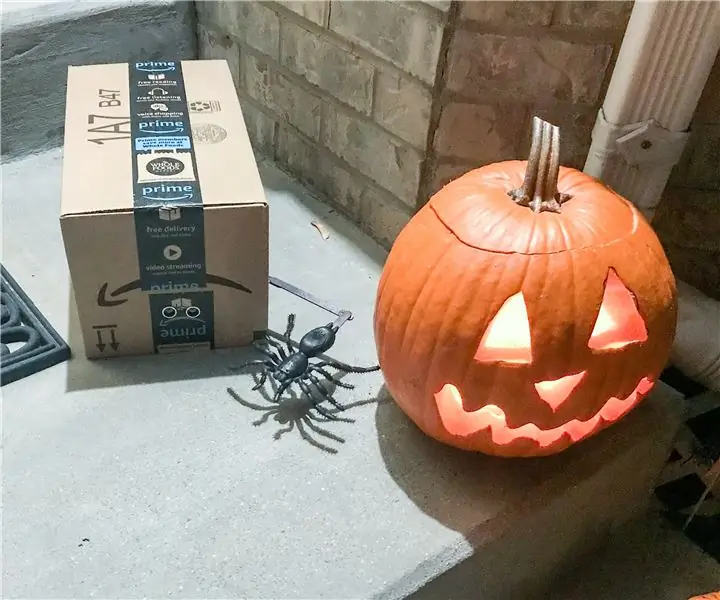
Arduino автоматташтырылган жөргөмүштүн тамашасы: Хэллоуинге 5 күн калганда мен трюк жасоочулар үчүн эшиктин алдында тамашалоону чечтим. Балдарым менин жумушумда момпосуй чакаларынын бирин көрүштү, анда кыймылга келтирилген скелеттин колу колуңузду кармап алуу үчүн түшүп кетет
